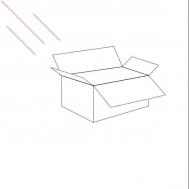作者:Webjx
本教程主要介绍足球的制作方法,作者非常详细的阐述了足球纹理、线条、高光,阴影等的制作方法。效果非常逼真!
最终效果

1.新建立一个文档,填充背景为灰色,大小自己定义。

2.设置前景色为白色,使用椭圆工具按Shift绘制一个圆。

3.然后执行“选择”-“修改”-“收缩”,数值设置为15

4.然后新建立一图层,执行“编辑”-“描边”,设置描边为30,颜色黑色,位置居中

5.新建一个图层,再次应用描边

6.绘制一个圆形选区,然后按Delete删除选区内容

7.同样方法绘制选区

8.绘制一个黑色的多边形形状

9.执行“编辑”-“变换”-“扭曲”,布局足球表面的形状

10.复制其它形状

11.创建新图层绘制一些线条,注意直接的衔接

12.为线条添加颜色叠加和浮雕效果


13.创建阴影,制作方法非常简单。绘制一个黑色椭圆,然后高斯模糊,降低不透明度到50%

14.拼合图层,最终剩下背景层、阴影层、球。然后删除灰色背景层

15.打开一幅素材图片

16.拖拽过来,当作背景

17.选择“球”的图层,然后载入选区

18.进行渐变填充

19.调整色阶和色彩平衡

20.用魔术棒工具选择球的所有黑色,然后执行“滤镜”-“艺术效果”-“塑料包装”。完成最终效果